chromebook使用介紹
★準備工作(參閱簡報)
- 確定網路連線(ILCClass131○○○)
- 登入快樂e學院帳號(如果之前有別人的帳號,可考慮新增自己的帳號或刪除帳號)
- 登入完畢後,第一次會開始下載常用與該使用者的app或chrome擴充功能,會花比較久的時間。
- chromebook的使用與Windows桌機操作不太一樣,使用並熟練複合鍵代替鍵盤滑鼠操作是必要的。
★快捷鍵
- 全屏截圖(Ctrl + 視窗鍵)、部份截圖(Ctrl + +Shift +視窗鍵)
- 中英文切換(Ctrl + 空白鍵)、輸入法切換(Ctrl + Shift + 空白鍵)
- 刪除鍵(Alt + 倒退鍵)
- 打開右鍵選單
- Alt + 單指輕點觸控板
- 雙指輕點觸控板
★給老師:新手也能快速上手的 Chromebook 教學指南 – 基礎篇pdf
★給老師:新手也能快速上手的 Chromebook 教學指南 – 進階篇pdf
資料來源:彰化縣萬來國小全球資訊網